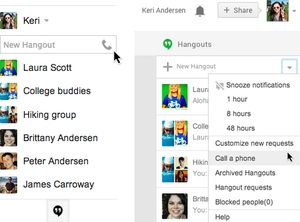Kasaimbangan komponén hardware sareng tingkat kinerja diturunkeun dina desain alat Android individu, sakapeung nyababkeun pujian asli. Samsung ngahasilkeun seueur alat Android anu saé, kusabab spésifikasi téknis anu luhurna, parantos pikaresepeun pikeun juragan salami mangtaun-taun. Tapi kadang aya masalah sareng bagian perangkat lunak, untungna diputus nganggo firmware. Tulisan bakal museurkeun kana masang software dina Samsung Galaxy Tab 3 GT-P5200 - tablet PC dileupaskeun sababaraha taun ka pengker. Alatna masih relevan kusabab komponén hardware na tiasa dirobih sacara serius sacara program.
Gumantung kana tujuan sareng tujuan anu disetél pikeun pangguna, pikeun Samsung Tab 3, sababaraha alat sareng metode anu sayogi anu ngamungkinkeun anjeun ngamutahirkeun / masang / malikeun Android. Studi awal sadaya metode anu dijelaskeun di handap disarankeun pikeun pamahaman lengkep ngeunaan prosés anu lumangsung salila firmware alat. Ieu bakal nyingkahan masalah anu mungkin sareng malikeun bagéan software dina tablet upami diperyogikeun.
Administrasi lumpics.ru sareng panulis artikel henteu tanggung jawab ngarusak alat nalika ngalaksanakeun paréntah di handap ieu! Pangguna ngalakukeun sagala manipulasi di résilana sorangan sareng résiko!
Persiapan
Pikeun mastikeun yén prosés masang sistem operasi di Samsung GT-P5200 tanpa kasalahan sareng masalah, sababaraha prosedur préparasi anu diperyogikeun. Éta leuwih hadé pikeun ngalaksanakeun sateuacanna, sareng teras teras teraskeun sareng manipulasi ngalibetkeun pamasangan Android.
Lengkah 1: Masangkeun Supir
Anu pasti henteu janten masalah nalika damel sareng Tab 3 nyaéta pamasangan supir. Spesialis dukungan téknis Samsung parantos nyandak perawatan anu leres pikeun nyederhanakeun prosés masang komponén pikeun masangkeun alat sareng PC ka pangguna akhir. Supir dipasang bareng sareng program propriétasi Samsung pikeun sinkronisasi - Kies. Kumaha cara ngundeur sareng masang aplikasi dijelaskeun dina metodeu firmware munggaran GT-P5200 di handap dina tulisan.

Upami anjeun henteu hoyong unduh sareng nganggo aplikasi atanapi upami anjeun aya masalah, anjeun tiasa ngagunakeun bungkusan supir alat Samsung kalayan otomatis-instalasi, sayogi diunduh ku link.
Tingali ogé: Masang supir pikeun firmware Android
Léngkah 2: Émbaran Cadangan
Teu aya deui sahiji cara firmware anu tiasa ngajamin kasalametan data anu aya dina mémori alat Android dugi ka reinstallation OS. Pangguna kedah mastikeun kasalametan file-na. Sababaraha cara pikeun ngalakukeun ieu dijelaskeun dina tulisan:
Pelajaran: Kumaha carana nyadangkeun alat Android sateuacan firmware
Di antara hal séjén, cara anu épék pikeun nyimpen inpormasi penting nyaéta ngagunakeun pakakas anu disayogikeun ku aplikasi Kies anu kasebat. Tapi ngan ukur pikeun pangguna resmi firmware Samsung!

Léngkah 3: Nyiapkeun file anu anjeun peryogikeun
Sateuacan neraskeun langsung unduh perangkat lunak kanggo ingetan tablet nganggo metodeu anu dijelaskeun di handap, disarankeun nyiapkeun sadayana komponén anu diperyogikeun. Ngundeur sareng ngabongkar arsip, nyalin file ka kartu mémori, sareng anu sanés dina kasus anu didik ku paréntahna. Ngagaduhan komponén anu diperyogikeun, anjeun tiasa pasang Android kalayan gampang sareng gancang, sareng hasilna ngagaduhan alat anu saé sampurna.

Pasang Android dina Tab 3
Popularitas alat-alat buatan Samsung sareng GT-P5200 janten patarosan sanés, ngakibatkeun mecenghulna sababaraha alat parangkat lunak anu ngamungkinkeun ngamutahirkeun sistem operasi gadget atanapi masang deui parangkat lunak. Dipandu ku tujuan, anjeun kedah milih metodeu anu luh ti tilu pilihan anu dijelaskeun di handap.
Métode 1: Samsung Kies
Alat anu pangheulana pangguna nalika milarian cara ningkatkeun Galaxy Tab 3 firmware nyaéta parangkat lunak Android proprietary Samsung anu disebut Kies.

Aplikasi na nawiskeun pangguna ka sababaraha fungsi, kalebet parobihan perangkat lunak. Perlu dicatet yén saprak dukungan resmi pikeun tablet anu sual parantos lami atosan sareng apdet firmware henteu dilaksanakeun ku produsén, aplikasi metode meh tiasa disebat solusi nyata saleresna. Dina waktos anu sami, Kies mangrupikeun hiji-hijina metode resmi pikeun ngiringan alat éta, janten hayu urang fokus kana titik-titik utama kanggo damel sareng éta. Ngundeur program dilumangsungkeun tina halaman dukungan téknis Samsung resmi.
- Saatos diunduh, pasang aplikasina dumasar kana pituduh pamasangan. Saatos aplikasi dipasang, ngajalankeun eta.
- Sateuacan ngamutahirkeun, anjeun kedah mastikeun yén batré tablet dicas pinuh, PC disayogikeun kalayan sambungan Internét anu gancang-gancang, sareng aya jaminan yén listrik moal dipegatkeun salami prosésna (dianjurkeun pisan nganggo UPS kanggo komputer atanapi ngapdet software tina laptop).
- Kami nyambungkeun alat ka port USB. Kies bakal nangtukeun modél tablet, ningalikeun inpormasi ngeunaan versi firmware anu dipasang dina alat éta.
- Upami aya pembaruan anu sayogi dipasang, jandela muncul anu mendorong anjeun masang firmware énggal.
- Kami mastikeun pamundut sareng diajar daptar paréntah.
- Sanggeus mariksa kotakna "Kuring parantos maca" sareng kancing klik "Refresh" Proses update software dimimitian.
- Kami ngantosan kanggo parantosan persiapan sareng undeuran file pikeun pembaruan.
- Saatos muatan komponén, komponén Kies otomatis dimimitian dina nami "Ngaronjatkeun firmware" Ngundeur parangkat lunak ka tablet bakal dimulai.

P5200 sacara spontan bakal reboot kana modeu "Unduh", anu bakal dituduhkeun ku gambar tina robot héjo dina layar sareng bar kamajuan operasi anu ngeusian.

Upami anjeun ngahapus alat tina PC dina waktos ayeuna, karusakan permanén pikeun perangkat lunak alatna tiasa lumangsung, anu moal ngantepkeun mimitian dina waktos ka hareup!
- Ngamutahirkeun nyandak 30 menit. Dina ahir prosés éta, alat éta bakal parangkat kana Android anu diropéa sacara otomatis, sareng Kies bakal mastikeun yén alat éta ngagaduhan versi parangkat lunak anu pang anyarna.
- Upami aya masalah salami prosés pembaruan ngalangkungan Kies, contona, henteu mampuh ngaktipkeun alat saatos manipulasi, anjeun tiasa nyobian ngalereskeun masalah éta "Firmware recovery Bencana"ku milih item anu cocog dina ménu "Maksadna".

Atanapi angkat ka metoda salajengna pikeun masang OS dina alat.


Tingali ogé: Naha Samsung Kies henteu ningali telepon



Métode 2: Odin
Aplikasi Odin mangrupikeun alat anu paling seueur dianggo pikeun kedip-kedip alat Samsung kusabab fungsionalitasna ampir universal. Nganggo program, anjeun tiasa masang resmi, jasa sareng firmware anu dirobih, ogé sababaraha komponén perangkat lunak tambahan dina Samsung GT-P5200.

Diantara hal anu sanés, pamakean Odin mangrupikeun metode anu saé pikeun ngabalikkeun kamampuan tablet dina kaayaan kritis, ku sabab kitu, pangaweruh prinsip program tiasa mangfaat ka unggal pamilik alat Samsung. Anjeun tiasa mendakan langkung seueur ngeunaan prosés firmware ngaliwat Hiji ku ngulik tulisan dina tautan:
Pangajaran: Kedaptaran Alat Android Samsung ngalangkungan Odin
Pasang firmware resmi dina Samsung GT-P5200. Ieu bakal ngabutuhkeun sababaraha léngkah.
- Sateuacan neruskeun manipulasi via Odin, éta kedah nyiapkeun file sareng perangkat lunak anu bakal dipasang dina alat. Ampir sadaya firmware anu dikaluarkeun ku Samsung tiasa dipendakan dina situs web Samsung Update: hiji sumber anu henteu resmi anu gaduhna taliti ngumpulkeun koléksi software pikeun seueur alat tina produsén.
Unduh firmware resmi pikeun Samsung Tab 3 GT-P5200

Dina tautan di luhur anjeun tiasa ngaunduh sababaraha vérsi bungkusan anu dirancang pikeun daérah anu béda. Klasifikasi anu rada ngabingungkeun teu kedah ngalieurkeun pangguna. Anjeun tiasa ngaunduh sareng nganggo versi kanggo instalasi ngalangkungan Odin, masing-masing gaduh basa Rusia, ngan ukur iklan pariwara béda. Arsip anu digunakeun dina conto di handap ieu sayogi pikeun diunduh di dieu.
- Pikeun ngalih ka modeu undeuran perangkat lunak sareng tab 3 pareum, pencét "Nutrisi" jeung "Jilid +". Clamp aranjeunna dina waktos anu sareng dugi layar némbongan peringatan tentang kamungkinan bahaya cara nganggo modeu dimana urang pencét "Jilid +",

anu bakal ngabalukarkeun gambar Android anu héjo némbongan dina layar. Tablet aya dina modeu Odin.
- Jalankeun Hiji sareng jelas turutan sadaya léngkah paréntah pamasangan pikeun firmware file tunggal.
- Kana réngsé manipulasi, pegatkeun sambungan tablet tina PC sareng tunggu boot munggaran salami 10 menit. Hasil di luhur bakal kaayaan tablet sapertos saatos ngagaleuh, dina sagala hal, aya hubungan sareng perangkat lunak.



Métode 3: Pamulihan Dirobih
Tangtosna, versi resmi parangkat lunak kanggo GT-P5200 disarankeun ku produsén, sareng ngan ukur kagunaanna pikeun ngajamin operasi stabil alat nalika daur hirup, i.e. dina waktos éta bari parobihan kaluar. Saatos periode ieu, pamutahiran hiji hal dina pakakas software ku cara resmi janten teu diaksés pikeun pangguna.
Naon anu kedah dilakukeun dina kaayaan ieu? Anjeun tiasa nyetél versi Android anu rélatif 4.4.2, anu ogé sarat ku sagala rupa program anu teu dihapus ku metode standar tina Samsung sareng mitra produsénna.

Sareng anjeun tiasa nganggo ngagunakeun firmware khusus, i.e. Pamekar software pihak katilu. Perlu dicatet yén perkakas anu alus teuing tina Galaxy Tab 3 ngamungkinkeun anjeun nganggo versi Android 5 sareng 6 dina alat anu henteu aya masalah. Pertimbangkeun prosedur pamasangan kanggo parangkat lunak sapertos anu langkung jéntré.
Léngkah 1: Pasang TWRP
Pikeun masang vérsi Android henteu resmi dina Tab 3 GT-P5200, anjeun peryogi khusus pikeun ngarobih lingkungan - pamulihan khusus. Salah sahiji solusi anu pangsaéna pikeun alat ieu nyaéta nganggo TeamWin Recovery (TWRP).
- Unduh file anu ngandung gambar pamulihan pikeun dipasang via Odin. Solusi padamel anu kabuktian tiasa diunduh di dieu:
- Pamasangan lingkungan pamulihan anu dirobih dilaksanakeun saluyu sareng petunjuk pikeun masang komponén tambahan, anu tiasa dipendakan di dieu.
- Sateuacan ngawitan prosedur pikeun ngarekam pemulihan ka ingetan tablet, perlu dihapus sadayana tanda dina kotak pariksa dina tab na "Pilihan" di Odin.
- Kana parantos réngsé manipulasi, mareuman tablet kalayan pencét tombol anu panjang "Nutrisi", teras boot deui kana pamulihan nganggo konci hardware "Nutrisi" jeung "Jilid +"tahan babarengan nepi ka layar utama TWRP némbongan.
Ngundeur TWRP pikeun Samsung Tab 3 GT-P5200



Lengkah 2: Ngarobih sistem file ka F2FS
Sistem File Ramah-Flash (F2FS) - Sistem file anu dirancang khusus pikeun dianggo dina mémori lampu kilat. Ieu mangrupikeun tipeu chip anu dipasang dina sadaya parangkat Android modéren. Diajar langkung seueur ngeunaan kauntungan. F2fs tiasa dipendakan di dieu.
Panggunaan sistem file F2fs Samsung Tab 3 ngamungkinkeun anjeun rada nambahan produktivitas, janten nalika nganggo firmware khusus kalayan dukungan F2fs, nyaéta, solusi sapertos anu kami bakal pasang dina léngkah-léngkah salajengna, aplikasina disarankan, sanaos henteu perlu.

Ngarobih sistem file partisi bakal ngajantenkeun kedah dipasang deui OS, janten sateuacan operasi ieu kami nyadangkeun sareng nyiapkeun sadayana dipikabutuh pikeun masang vérsi Android anu diperyogikeun.
- Ngarobih sistem file partitions memori tablet kana anu langkung gancang dilakukeun ngalangkungan TWRP. Urang boot kana pamulihan sareng pilih bagian "Diberesihkeun".
- Tombol nyorong Pembersih selektif.
- Urang ngagungkeun kotak cirian - "cache" terus pencét tombol "Mulangkeun atanapi robih sistem file".
- Dina layar nu muka, pilih "F2FS".
- Kami ngonfirmasi perjanjian sareng operasi ku cara ngagerakkeun saklar khusus ka katuhu.
- Kana parangkat pormat bagian "cache" uih deui ka layar utama sareng balikan item di luhur,

tapi pikeun bagean "Data".
- Upami diperyogikeun, uih deui ka sistem file EXT4, prosedur dilakukeun sami sareng manipulasi di luhur, ngan dina undakan penultimate urang pencét tombol "EXT4".




Léngkah 3: Pasang Android henteu resmi 5
Versi anyar Android, tangtosna, bakal "nyegerkeun" Samsung TAB 3. Salian parobihan antarbeungeut, pangguna ngagaduhan ton fitur-fitur anyar, daptar anu bakal nyandak seueur waktos. Custom Ported CyanogenMod 12.1 (OS 5.1) pikeun GT-P5200 - ieu mangrupikeun solusi anu saé upami anjeun hoyong atanapi peryogi "nyegerkeun" bagian perangkat lunak dina tablet.
Unduh CyanogenMod 12 pikeun Samsung Tab 3 GT-P5200
- Unduh pakét nganggo tautan di luhur sareng nempatkeun kana kartu mémori anu dipasang dina tablet.
- Masang CyanogenMod 12 dina GT-P5200 dilakukeun ngalangkungan TWRP dumasar kana petunjuk dina tulisan:
- Tanpa gagal, sateuacan masang adat, urang ngalakukeun beberesih partitions "cache", "data", "dalvik"!
- Kami tuturkeun sagala léngkah tina pangajaran dina tautan di luhur, anu peryogi pamasangan pakét pos kalayan firmware.
- Nalika ngartikeun bungkusan kanggo firmware, tangtuna jalan kana file cm-12.1-20160209-UNOFFICIAL-p5200.zip
- Saatos sababaraha menit ngantosan parantos nyampurnakeun manipulasi, kami reboot kana Android 5.1, dioptimalkeun kanggo dianggo dina P5200.
Pangajaran: Kumaha kedip-kedip alat Android liwat TWRP


Léngkah 4: Pasang Android henteu resmi 6
Pamekar konfigurasi hardware tab Samsung Tab 3, éta diperhatoskeun, parantos ngajantenkeun garansi komponén parangkat pikeun sababaraha taun ka hareup. Konpirmasi tina pernyataan ieu tiasa kanyataan yén alat éta nunjukkeun dirina luar biasa, digawé di handapeun kadali versi modern Android - 6.0
- Pikeun kéngingkeun kasempetan pikeun nganggo Android 6 dina alat anu ditaroskeun, CyanogenMod 13. sampurna, sapertos ieu dina kasus CyanogenMod 12, sanes versi anu dikembangkeun khusus ku tim Cyanogen kanggo Samsung Tab 3, tapi jalanna disababkeun ku pangguna, tapi sistem jalanna ampir teu sampurna. Anjeun tiasa ngundeur pakét ti tautan:
- Prosedur pikeun masang vérsi pang anyarna sami sareng masang CyanogenMod 12. Ngulangkeun sagala léngkah-léngkahna sateuacanna, ngan ukur nalika nangtoskeun pakét dipasang, pilih file cm-13.0-20161210-UNOFFICIAL-p5200.zip
Unduh CyanogenMod 13 pikeun Samsung Tab 3 GT-P5200
Lengkah 5: Komponén Pilihan
Pikeun kéngingkeun sadaya fitur anu dalit, pangguna alat Android nalika nganggo CyanogenMod kedah pasang sababaraha tambihan.
Unduh OpenGapps pikeun Samsung Tab 3 GT-P5200

Pilih platformna "X86" sareng vérsi Android anjeun!
Unduh Houdini pikeun Samsung Tab 3
Urang milih sareng unduh pakét ngan ukur pikeun vérsi Android urang, anu janten dasar CyanogenMod!
- Gapps sareng Houdini dipasang via item ménu. "Pamasangan" dina pamulihan TWRP, sami sareng masang pakét pos anu sanés.

Pembersih partisi "cache", "data", "dalvik" sateuacan masang komponén henteu kedah.
- Saatos diunduh ka CyanogenMod sareng dipasang Gapps sareng Houdini, pangguna tiasa ngangge aplikasi sareng jasa Android modéren.

Pikeun kasimpulan.Unggal pamilik alat Android hoyong asistén sareng réncang digital na pikeun ngalakukeun fungsina salami mungkin. Produsén anu kaceluk, diantarana, samentawis Samsung, nyayogikeun dukungan pikeun produkna, ngaleupaskeun apdet pikeun waktos anu rada panjang, tapi henteu terbatas. Dina waktos anu sami, firmware resmi, sanaos dileupaskeun lami tiheula, umumna padamelan fungsina. Upami pangguna hoyong ngarobih lengkep perangkat lunak alatna pikeun katampi, dina kasus Samsung Tab 3, mangrupikeun perangkat kukuh anu henteu resmi, anu ngamungkinkeun anjeun ngagaduhan versi OS anyar.